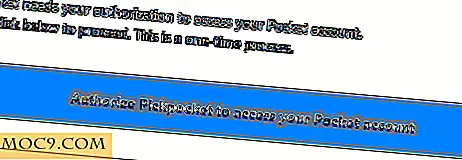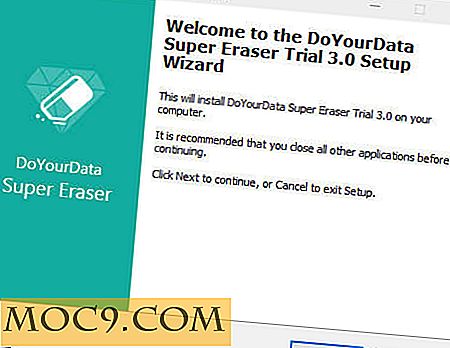Hoe een beschadigde USB-schijf te repareren in Linux
Iedereen heeft een flashdrive. Het zijn geweldige kleine dingen en ze maken het beveiligen van gegevens eenvoudig. Soms kunnen flash-stations echter beschadigd raken of gewoon helemaal niet meer werken. Als je een Linux-gebruiker bent en dit is je overkomen, kun je dit gemakkelijk oplossen. In dit artikel bespreken we een paar heel simpele trucs om je flash-drive weer in goede staat te krijgen.
Opmerking: de trucs die in dit artikel worden beschreven, zijn niet noodzakelijk exclusief voor USB-stations en kunnen ook op harde schijven worden gebruikt.
Slechte blokken verwijderen van het USB-station met fsck
Een eenvoudige manier om een flashdrive of een schijf werkelijk te repareren, is door de fsck tool te gebruiken. Deze tool is geweldig voor het verwijderen van slechte bestandsblokken, omdat de meeste (zo niet alle) corruptie en onleesbaarheid het gevolg is van dit soort problemen. Om de beschadigde bestandsblokken van de USB-flashdrive te verwijderen, opent u een terminalvenster en voert u de volgende opdrachten in.
Gebruikers moeten uitzoeken wat de stationsaanduiding op het systeem is voordat de dingen vooruit kunnen gaan. Doe dit door de opdracht lsblk voeren. Hiermee worden alle gekoppelde schijven op uw systeem weergegeven.
lsblk
Opmerking: de opdracht lsblk vermeldt alle schijven, niet alleen USB-stations. Besteed veel aandacht aan de uitvoer, aangezien het gemakkelijk is om een harde schijf voor een flashstation te verwarren.

Om het slechte bestandsblok te verwijderen, voert u de opdracht fsck uit op een specifieke partitie (bijv. / Dev / sdc1) of op de volledige schijf (bijv. / Dev / sdc). Na voltooiing heeft de USB-drive weer een gezonde partitie en is deze volledig operationeel op Linux.
sudo fsck / dev / sdc1
Opmerking: deze tutorial gaat ervan uit dat de flashdrive / dev / sdc is (of / dev / sdc1). Gebruikers kunnen verschillende labels voor hun flashstation op hun systeem hebben.

De USB-drive op nul zetten
Soms kan een USB-drive totaal onleesbaar zijn tot het punt waarop het niet langer de moeite waard is om te besparen. Wanneer dit gebeurt, is de beste route vaak om de gegevens helemaal op nul te zetten en opnieuw te beginnen. De beste tool voor de klus in deze situatie is dd, en het werkt best goed.
Begin met het nemen van het drive label dat eerder werd gevonden met de opdracht lsblk en gebruik dezelfde logica (onthoud dat / dev / sdc1 een partitie is en / dev / sdc is een volledig apparaat).
sudo dd if = / dev / zero of = / dev / sdc
Een nieuw bestandssysteem maken

Het op nul zetten van een USB-stick (of een ander apparaat) maakt de gegevens erop totaal nutteloos. Dit betekent dat u een nieuwe gegevenspartitie moet maken. Kies een bestandssysteem en voer de opdracht uit!
Fat32
sudo mkfs.msdos -f 32 / dev / sdc1
ext4
sudo mkfs.ext4 -f / dev / sdc1
NTFS
sudo mkfs.ntfs -f / dev / sdc1
Conclusie
USB-flashstations zijn handige apparaten. Ze maken het gemakkelijk voor mensen om eenvoudig gegevens over te zetten van de ene naar de andere computer, ongeacht het besturingssysteem dat wordt gebruikt. Daarom is het zo belangrijk om te weten wat te doen als de schijf niet meer toegankelijk is. Gelukkig wordt Linux geleverd met een aantal echt nuttige tools die het opslaan van een flashdrive vrij gemakkelijk maken.
Afbeelding tegoed: CES Thumb-Drive Style Press Kits